협업 도구는 작업 환경을 훨씬 더 효율적으로 만들고 서로 원격으로 작업하는 사람들을 돕기 위해 존재합니다.
그러나 이것이 공동 작업 도구가 모두 작동하고 아무 소용이 없다는 것을 의미하지는 않으며 한 가지 좋은 예가 Microsoft Teams입니다.
Microsoft Teams를 사용하면 파일, 이모티콘, 이미지를 보낼 수 있으며 화상 통화를 할 때 사용자 지정 배경 이미지도 지원합니다.

목차
사용자 지정 팀 배경 이미지는 무엇입니까?
셀카를 찍을 때 필터가 얼굴에 시각 효과를 추가하는 것처럼 사용자 지정 배경 이미지는 주변 환경에 대한 필터입니다.
다른 사람이 보기를 원하지 않는 장소에서 화상 통화를 할 때나 사무실이나 방이 엉망인 것을 과시하고 싶지 않을 때 훌륭한 도구가 될 수 있습니다.
반면에 특히 재미있는 이미지를 사용하는 경우 맞춤형 비디오 배경을 사용하여 대화에 활기를 불어넣을 수도 있습니다.
이 기능의 가장 좋은 점은 Microsoft Teams와 함께 제공되는 배경 모음에서 선택하거나 자신의 배경을 추가할 수도 있다는 것입니다.
팀에서 배경을 변경하는 방법
사용자 정의 배경을 변경하는 방법을 배우려면 먼저 사용자 정의 배경을 업로드하는 방법을 먼저 배워야 합니다.
이 작업을 수행한 후에만 해당 사용자 정의 배경을 실제로 적용하는 방법을 배우게 됩니다.
사용자 지정 Microsoft Teams 배경 이미지를 업로드하는 방법
방법 1
Microsoft Teams와 화상 통화 시작
통화 UI 내에서 추가 작업 버튼을 선택합니다.
점 3개가 있는 버튼처럼 보입니다.
배경 효과 적용 클릭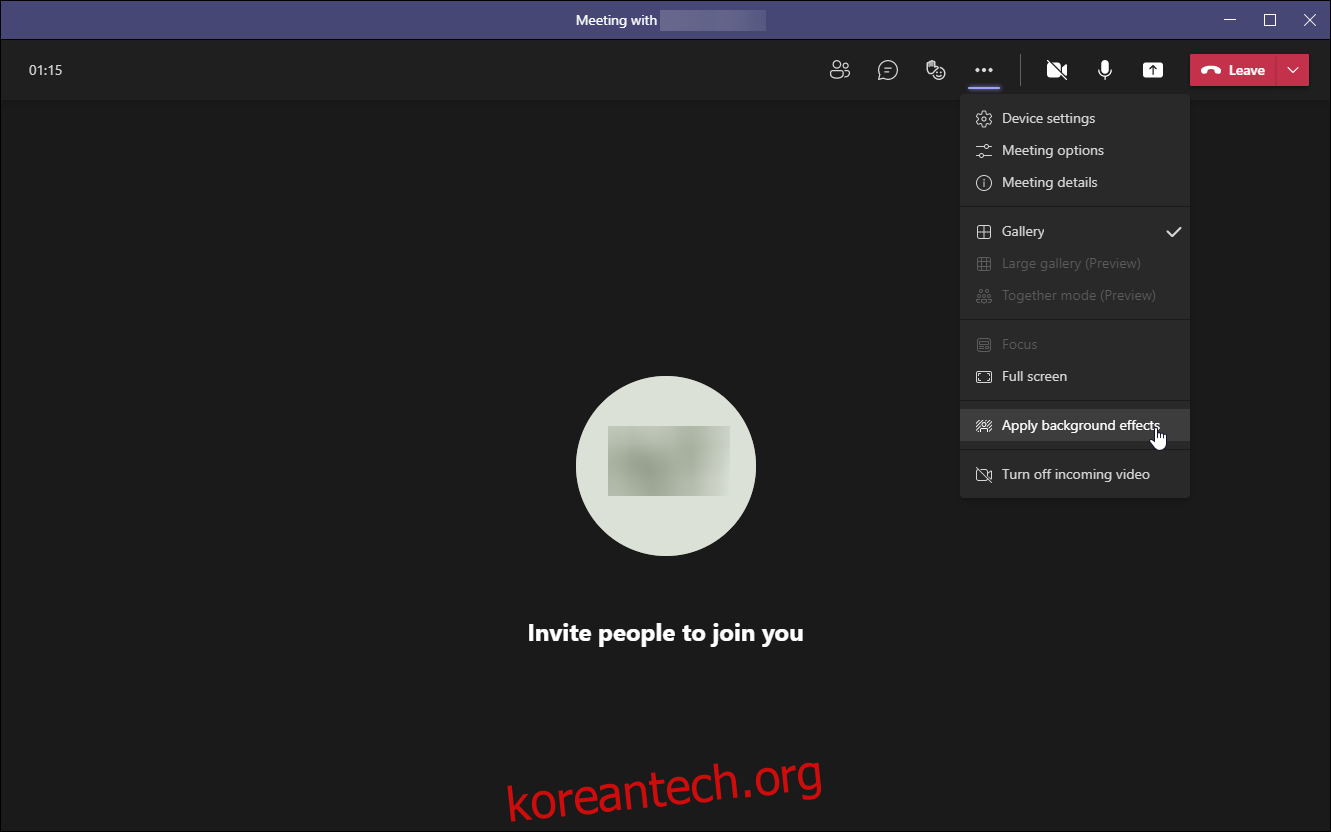
새로 추가를 클릭하십시오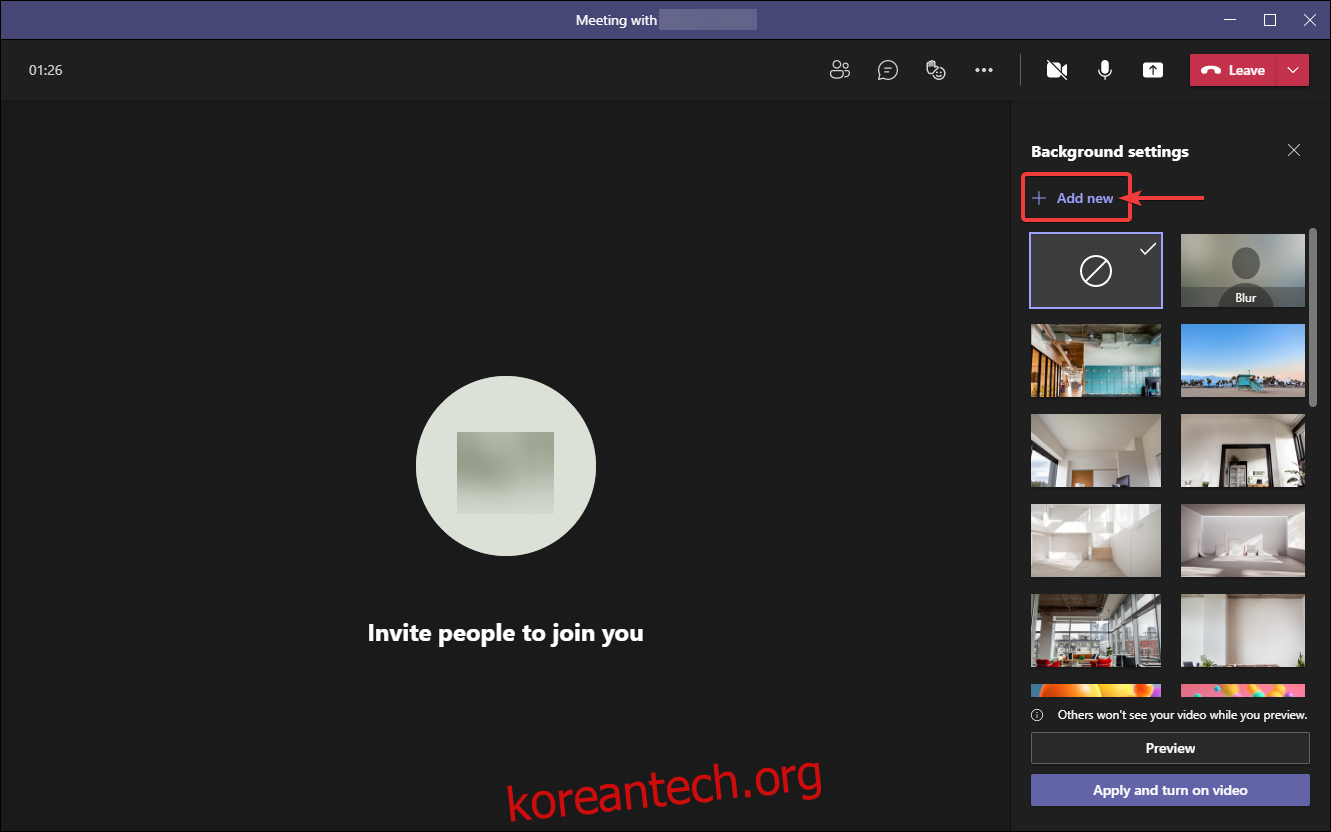
새 배경으로 업로드할 이미지를 찾습니다.
열기를 클릭하십시오
이제 이미지가 Microsoft 팀의 이미지 라이브러리에 추가되고 언제든지 적용할 수 있게 됩니다.
방법 2
Windows 키를 눌러 시작 메뉴를 엽니다.
이 PC를 입력하고 이 PC를 클릭합니다.
Windows 설치 파티션(일반적으로 C: 드라이브)으로 이동합니다.
사용자로 이동
사용자 프로필 열기
파일 탐색기에서 보기 탭을 클릭합니다.
숨겨진 항목 표시 옆의 확인란을 선택합니다.
이제 표시되는 AppData 폴더를 엽니다.
로밍으로 이동
Microsoft라는 폴더를 엽니다.
팀 폴더 열기
Backgrounds 폴더를 찾아 Uploads 폴더를 엽니다.
이 폴더에 사용자 정의 배경으로 추가하려는 이미지를 붙여넣습니다.
이제 이미지가 Microsoft Teams 라이브러리에 수동으로 추가되어야 합니다.
다음에 사용자 정의 배경을 추가할 때 프로세스를 단순화하려면 파일 탐색기의 빠른 액세스 메뉴에 업로드 폴더를 추가하는 것이 좋습니다.
사용자 지정 팀 배경 이미지를 어떻게 적용합니까?
Microsoft Teams와 화상 통화 시작
통화 UI 내에서 추가 작업 버튼을 선택합니다.
배경 효과 적용 클릭
적용할 이미지를 찾아보세요
이 시점에서 미리보기를 선택하여 사용자 정의 배경을 적용한 경우 어떻게 보이는지 확인할 수 있습니다.
적용 선택
이러한 변경 작업을 수행할 때 웹캠이 켜져 있는 경우 버튼은 적용 및 비디오 켜기라고 합니다.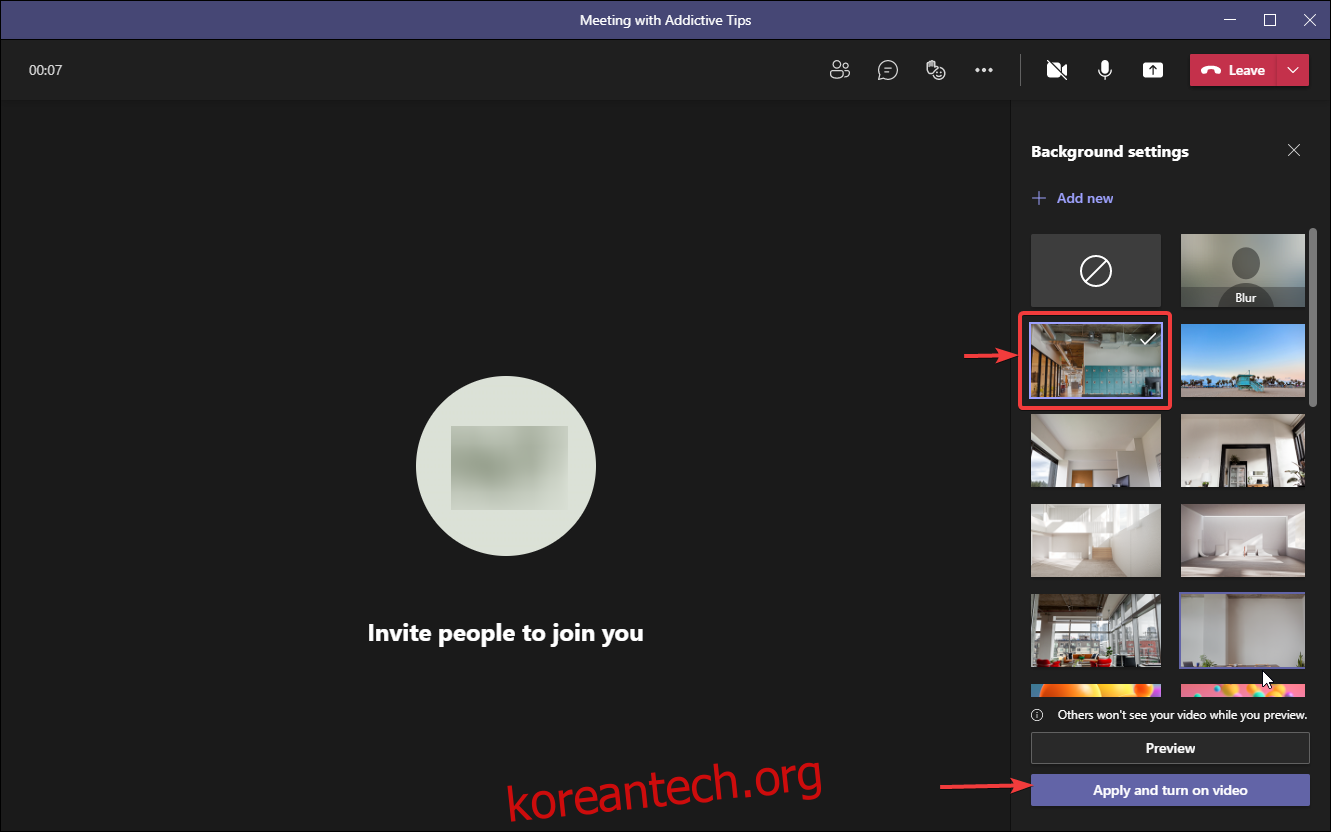
팀 배경을 흐리게 하는 방법
어떤 이유로든 사용자 정의 배경을 사용하는 데 관심이 없고 단순히 주변 환경을 덜 명확하게 만들고 싶다면 단순히 흐림 효과를 적용할 수 있는 옵션이 항상 있습니다.
이 효과를 적용하는 방법은 다음과 같습니다.
Microsoft Teams와 화상 통화 시작
통화 UI 내에서 추가 작업 버튼을 선택합니다.
배경 효과 적용 클릭
흐림을 클릭하십시오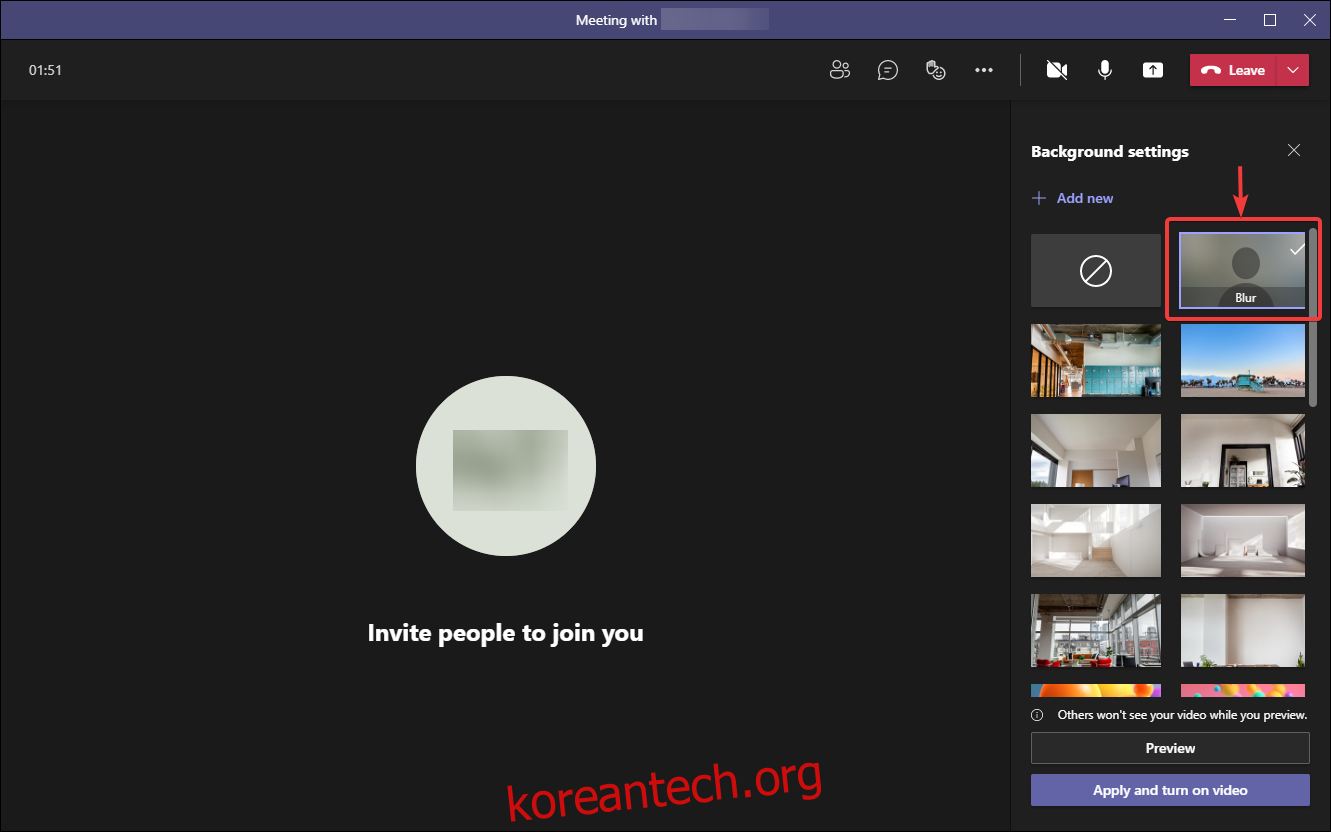
적용 선택
이러한 변경 작업을 수행할 때 웹캠이 켜져 있는 경우 버튼은 적용 및 비디오 켜기라고 합니다.
팀의 배경 변경: 결론
보시다시피 Microsoft Teams에서 사용자 지정 배경을 사용하려는 경우 수행할 작업이 많지 않습니다. 사용하는 앱의 오래된 버전에 따라 업로드 방법이 다르지만 사용자 정의 배경이나 흐림 효과를 적용하는 것은 매우 쉽습니다.
배우고 싶은 Microsoft Teams에 대한 다른 유용한 정보와 요령을 알려주시면 최대한 빨리 기사를 작성해 드리겠습니다.
댓글 섹션의 일부 피드백도 큰 도움이 될 것입니다!

